Подсистема "Аргус ХС": назначение и руководство пользователя
Федеральная государственная информационная система прослеживаемости пестицидов и агрохимикатов – система, запущенная 1 июля 2022 года для обеспечения учета партий пестицидов и агрохимикатов при их обращении, хранении, перевозке, применении, реализации, обезвреживании, утилизации, уничтожении и захоронении.
Система прослеживаемости пестицидов и агрохимикатов сложна и объемна, поэтому с целью автоматизации и, следовательно, ускорения рассмотрения заявок и выдачи разрешений или отказов на ввоз, вывоз и транзит подконтрольных госветнадзору грузов через территорию РФ был создан компонент "Аргус".
Основная его функция – создание в электронном виде разрешений на ввоз на территорию Российской Федерации.
Но нас интересует не весь компонент, а только его подсистема хозяйствующего субъекта "Аргус ХС".
Основные задачи подсистемы:
- ввод в систему "Аргус" заявок на ввоз/вывоз грузов;
- автоматический анализ заявки на наличие ошибок и ограничений на ввоз/вывоз грузов при ее отправлении в ветеринарное управление;
- отправка электронных заявок для получения разрешения и отслеживание их дальнейшего состояния;
- просмотр полученных разрешений, журнала регистрации прохождения грузов через пункты пропуска и другой информации.
Рассмотрим процесс создания уведомления о ввозе пестицидов/агрохимикатов в системе "Аргус ХС"
1. Пока на сайте ФГИС Сатурн (https://fgis-saturn.ru/) не добавили прямую ссылку на систему Аргус ХС, вы можете воспользоваться данной ссылкой: https://idp.vetrf.ru/idp/profile/SAML2/POST/SSO?execution=e1s1, либо найти ссылку на систему через браузер.
После перехода по ссылке откроется окно входа в систему. В этом окне нужно ввести реквизиты доступа, которые вы получали во время регистрации в системе "Цербер" и в компоненте паспорт:
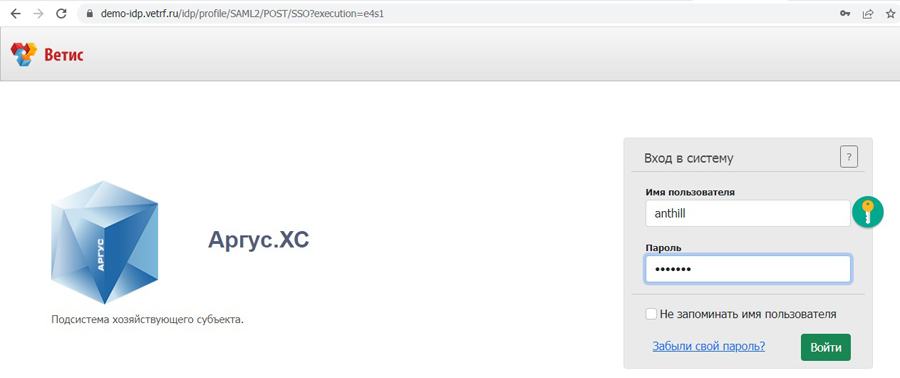
2. Далее перед вами откроется стартовая страница выбора хозяйствующего субъекта. Это окно появляется в том случае, если пользователь обслуживает несколько организаций. Если такой список появился – выберите организацию, от лица которой нужно подать уведомление о ввозе пестицидов/агрохимикатов, и нажмите "Выбрать".
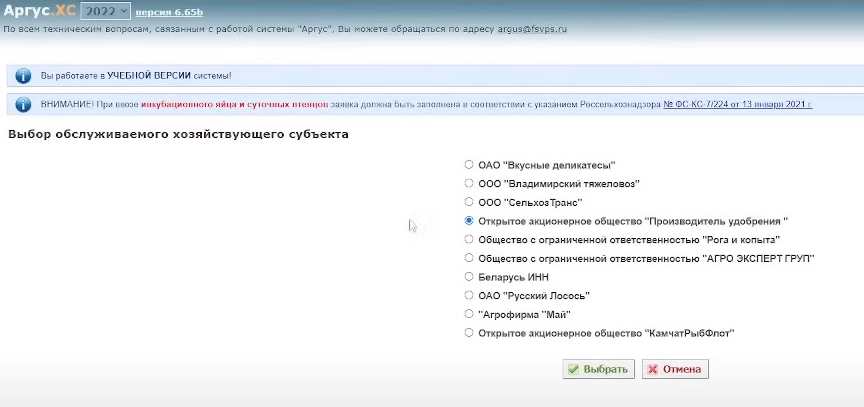
Самые актуальные вкладки на главной странице системы - это "Уведомление" и "Журнал". В разделе "Уведомления" вы можете создать новое уведомление о ввозе пестицидов/агрохимикатов и посмотреть список уведомлений, которые были отправлены ранее.
В разделе "Журнал" отображаются все грузы, которые были ввезены и по которым были составлены соответствующие акты.
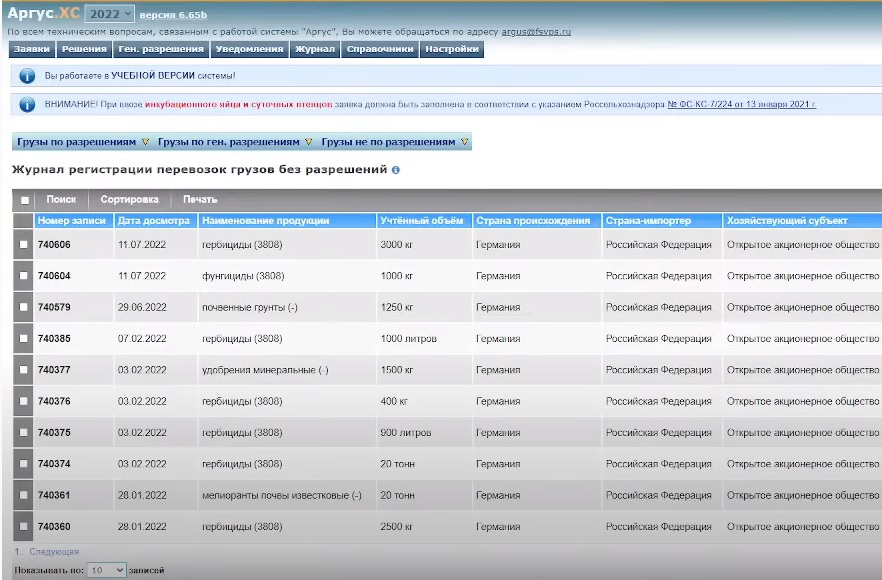
3. Чтобы создать уведомление о ввозе пестицидов, переходим в раздел "Уведомление" и нажимаем "Добавить".
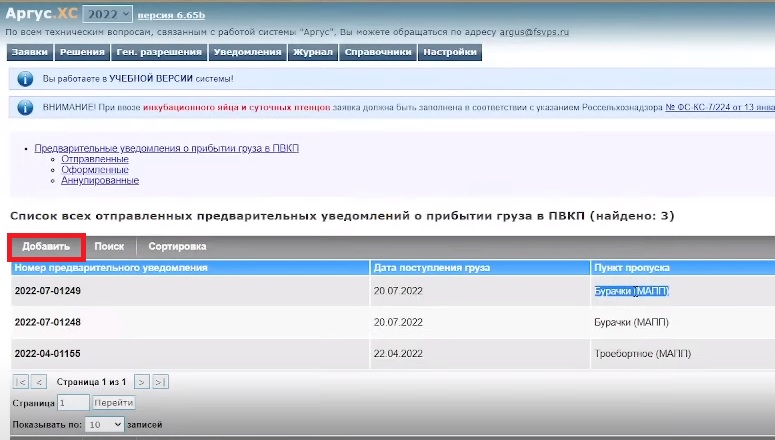
4. Далее перед вами откроется форма самого уведомления, в которой необходимо последовательно заполнить все реквизиты. Именно последовательно, т.к., например, в поле "Продукция" на выбор предоставляется только два варианта: пестициды и агрохимикаты. А в поле "Вид продукции" подгружается список видов в зависимости от того, что вы выбрали: пестициды или агрохимикаты.

После выбора вида продукции необходимо указать информацию о зарегистрированном пестициде или агрохимикате. Для этого вводим название продукции в специальное поле и нажимаем "Найти". Если просто нажать кнопку "Найти", откроется список всех зарегистрированных наименований, в котором необходимо выбрать нужное.
(Стоит отметить, что в случае, если вы заметили ошибку в названии, опечатку в номере гос. регистрации и т.п., сообщите об этом в техническую поддержку по адресу argus@fsvps.ru, ссылку на ТП вы можете найти над главным меню).

Список всех зарегистрированных наименований выглядит так:
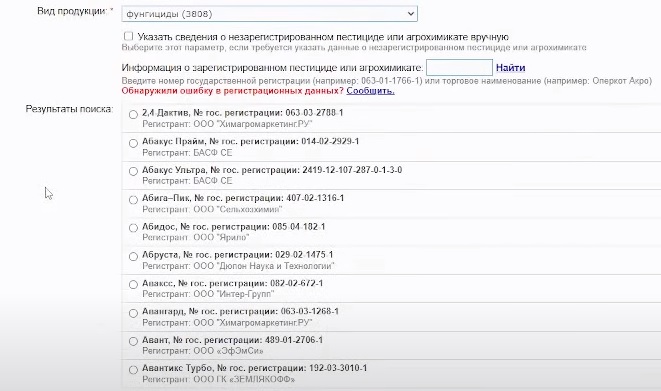
После выбора необходимой нам продукции информация о ней заполнится автоматически. Отредактировать ее будет нельзя, кроме полей, оставшихся пустыми:
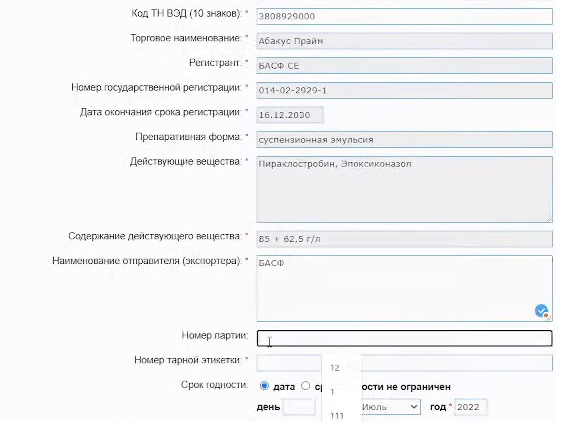
В зависимости от наличия декларации о соответствии заполняем поля с "Номер декларации о соответствии продукции" до "Срок действия декларации о соответствии продукции" и ставим отметку "Декларация о соответствии отсутствует".
В поле "Объем провозимой продукции" указываем предварительный объем продукции, при необходимости в будущем это значение можно будет изменить в уже созданном уведомлении.
Также при выборе производителя мы можем выбрать производителя из справочника, а если он туда еще не внесен, то ввести наименование вручную.
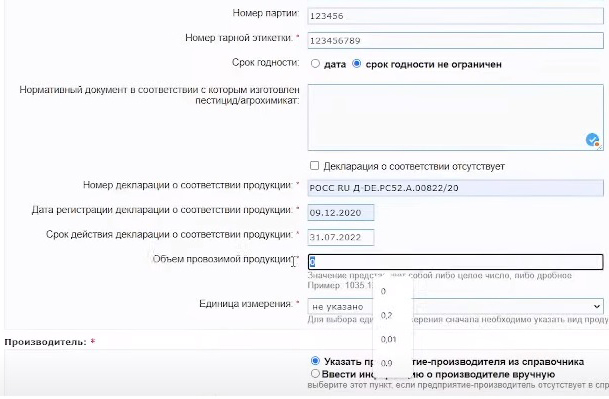
Далее необходимо заполнить информацию о предварительном уведомлении, в поле "Пункт пропуска" выбираем тот, через который планируется ввоз груза (эту информацию можно будет изменить в уже созданном уведомлении).
Например, для автомобильного пункта пропуска (МАПП) необходимо заполнить поля: "Ожидаемая дата поступления груза в ПВКП", "Страна регистрации ТС", "Номер автомашины/полуприцепа/контейнера", а также "Номер товарно-транспортного документа" и "Дата товарно-транспортного документа", если эти данные известны.
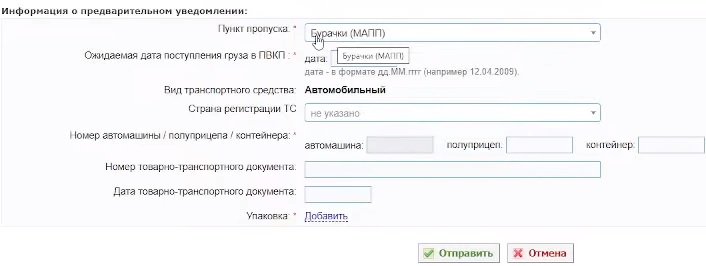
Далее остается только заполнить сведения об упаковке, для этого нажимаем на ссылку "Добавить", которая находится справа от поля "Упаковка".
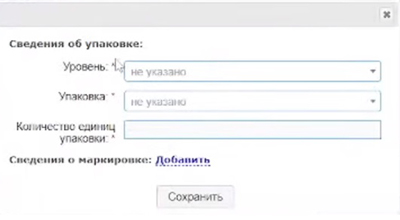
После ввода всех сведений проверяем введенные данные и нажимаем "Отправить".
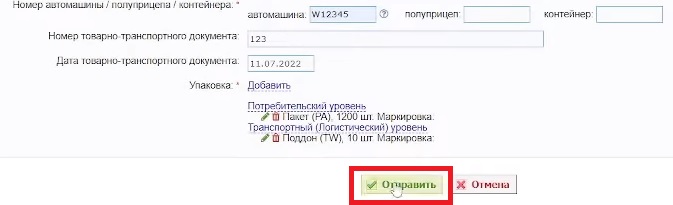
Далее мы увидим, что уведомление сохранено, ему присвоен номер и статус изменен на "Отправлено", что означает, что наше уведомление уже доступно для просмотра на всех пунктах пропуска.
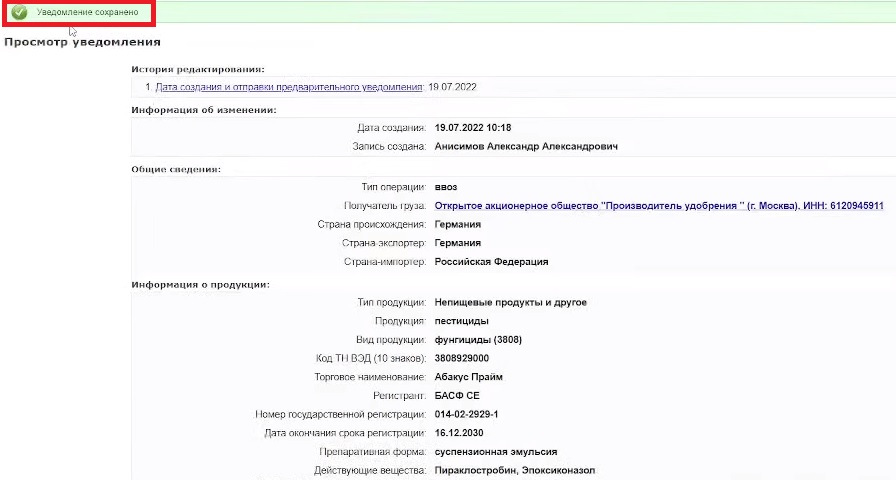
Также внизу есть кнопки: "Редактировать" - позволяет изменить данные после формирования уведомления, "Аннулировать" и "Печать".
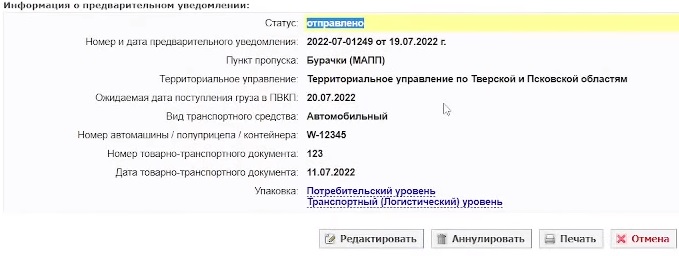
На этом подача уведомления завершена!
Стоимость услуг
| № | Наименование | Стоимость, руб. | Для кого? | Описание | Результат | Необходимые условия для проведения работ |
|---|---|---|---|---|---|---|
| 1 | Подключение к системе ФГИС "Сатурн" | 7 000 |
1. Производители 2. Импортеры 3. Фермеры 4. Дистрибьюторы 5. Владельцы складов временного хранения |
Регистрируем организацию ФГИС "Сатурн" и во всех подчиненных системах ("Цербер", "Ветис.Паспорт", "Аргус"), контролируем предоставление сотрудникам доступа к оформлению операций в системе ФГИС "Сатурн" | Полностью готовый личный кабинет на портале, в котором вы можете сразу приступить к внесению сведений |
1. Наличие программы удаленного подключения к вашему рабочему месту 2. Наличие действующей ЭЦП и программы криптографии |
| 2 | Настройка одного рабочего места для работы с ЭЦП | 4 000 |
1. Производители 2. Импортеры 3. Фермеры 4. Дистрибьюторы 5. Владельцы складов временного хранения |
Настраиваем программное обеспечение (Программу криптографии, Драйвер ключа, Браузер и др.) для работы в системе ФГИС "Сатурн" | Рабочее место, с которого можно работать в системе ФГИС "Сатурн" |
1. Наличие программы удаленного подключения к вашему рабочему месту 2. Наличие действующей ЭЦП и программы криптографии |
| 3 | Обучение работе в системе ФГИС "Сатурн" | 9 000 |
1. Производители 2. Импортеры 3. Фермеры 4. Дистрибьюторы 5. Владельцы складов временного хранения |
Проводим удаленное обучение сотрудников (1-2 человека). Научим орентироваться в интерфейсе, работе со справочниками данных, оформлению основных операций в системе ФГИС "Сатурн": приемка, реализация, применение, производство, инвентаризация. Окажем консультацию по интересующим вопросам, связанным с работой в системе ФГИС "Сатурн", во время проведения обучения | Сотрудники, готовые приступить к самостоятельной работе в ФГИС "Сатурн" |
1. Наличие программы удаленного подключения к вашему рабочему месту 2. Наличие действующей ЭЦП |
(473) 202-20-10
ссылка на сайт автора обязательна
звоните!






